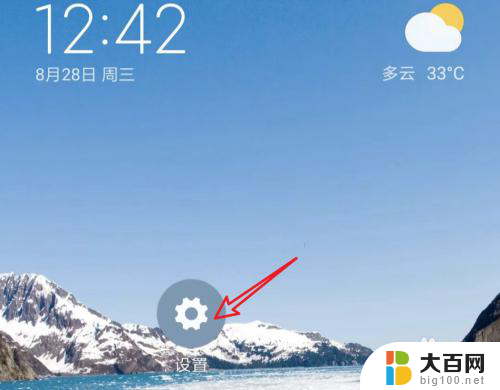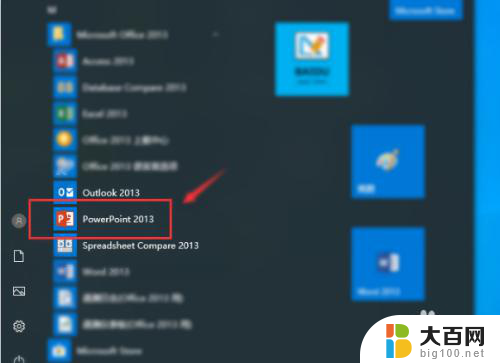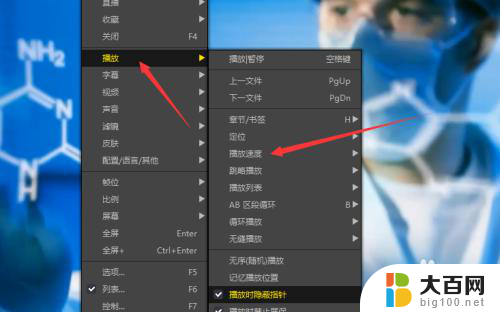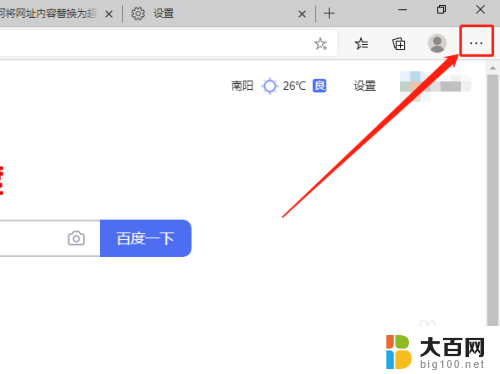怎么设置potplayer为默认播放器 PotPlayer默认播放器设置教程
更新时间:2023-12-30 09:57:01作者:xiaoliu
在如今多媒体内容丰富的时代,一个好的播放器是我们电脑中必不可少的工具之一,而PotPlayer作为一款功能强大且易于使用的播放器,备受用户青睐。有些用户可能还不知道如何将PotPlayer设置为默认的播放器。不用担心本篇文章将为大家提供PotPlayer默认播放器设置的详细教程,让您轻松掌握设置技巧,享受更顺畅的多媒体播放体验。接下来让我们一起来学习如何设置PotPlayer为默认播放器吧!
具体步骤:
1.按F5或者在播放器中任意位置点击鼠标右键选择选项,步骤如下:

2.依次点击:关联→全选→应用

3.打开Windows的控制面板,找到默认程序。将PotPlayer播放器设置为默认播放器,win10 操作步骤如下:

4.在新打开的弹窗中点击应用
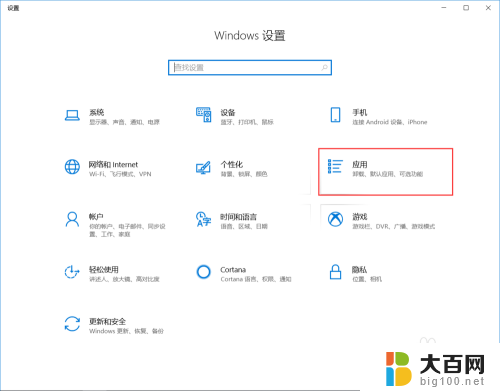
5.点击默认应用,在视频播放器位置选择PotPlayer

6.任意打开有视频的文件夹查看是否有PotPlayer播放器的图标

以上就是设置PotPlayer为默认播放器的全部内容,如果您遇到这种情况,不妨尝试一下小编提供的方法来解决,希望这对大家有所帮助。